Google Sheet'te nasıl büyük/küçük/Proper durumuna çevrilir?
Bu makale, Google Sheet'te durumu BÜYÜK, küçük veya Proper durumuna nasıl çevireceğiniz hakkında konuşuyor.
Google Sheet'te durumu değiştir
Excel çalışma sayfasında cümle durumuna değiştir ![]()
Google Sheet'te durumu değiştir
Google Sheet'te durumu değiştirmek için formüller kolaydır.
Sonucu yerleştirmek istediğiniz bir hücre seçin ve ardından ihtiyacınıza göre aşağıdaki formüllerden birini seçin:
Küçük harfe =lower(A1)
BÜYÜK harfe =upper(A1)
Proper harfe =proper(A1)
Ardından Sonuç almak için Enter tuşuna basın.
Excel çalışma sayfasında cümle durumuna değiştir
Metni cümle durumuna çevirmek için Kutools for Excel'in Durumu Değiştir yardımcı programını uygulayabilirsiniz.
Kutools for Excel'i yükledikten sonra lütfen aşağıdaki adımları izleyin:
1. Kullandığınız hücreleri seçin ve tıklayın Kutools > Metin > Durumu Değiştir. Ekran görüntüsüne bakın: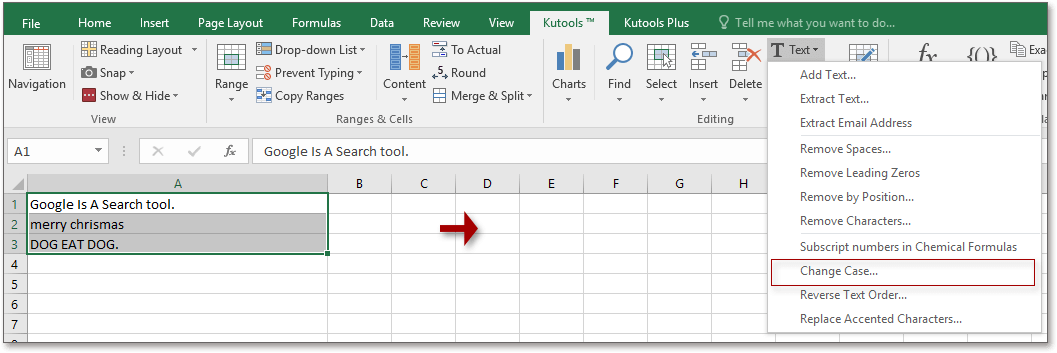
2. Durumu Değiştir diyalog kutusunda ihtiyacınıza göre seçeneği işaretleyin.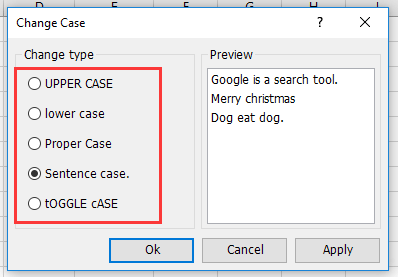
3. Tamam'a tıklayın, durum değiştirildi.
 |  |  |
En İyi Ofis Verimlilik Araçları
Kutools for Excel ile Excel becerilerinizi güçlendirin ve benzersiz bir verimlilik deneyimi yaşayın. Kutools for Excel, üretkenliği artırmak ve zamandan tasarruf etmek için300'den fazla Gelişmiş Özellik sunuyor. İhtiyacınız olan özelliği almak için buraya tıklayın...
Office Tab, Ofis uygulamalarına sekmeli arayüz kazandırır ve işinizi çok daha kolaylaştırır.
- Word, Excel, PowerPoint'te sekmeli düzenleme ve okuma işlevini etkinleştirin.
- Yeni pencereler yerine aynı pencerede yeni sekmelerde birden fazla belge açıp oluşturun.
- Verimliliğinizi %50 artırır ve her gün yüzlerce mouse tıklaması azaltır!
Tüm Kutools eklentileri. Tek kurulum
Kutools for Office paketi, Excel, Word, Outlook & PowerPoint için eklentileri ve Office Tab Pro'yu bir araya getirir; Office uygulamalarında çalışan ekipler için ideal bir çözümdür.
- Hepsi bir arada paket — Excel, Word, Outlook & PowerPoint eklentileri + Office Tab Pro
- Tek kurulum, tek lisans — dakikalar içinde kurulun (MSI hazır)
- Birlikte daha verimli — Ofis uygulamalarında hızlı üretkenlik
- 30 günlük tam özellikli deneme — kayıt yok, kredi kartı yok
- En iyi değer — tek tek eklenti almak yerine tasarruf edin